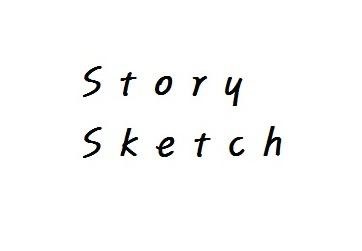티스토리 뷰
안녕하세요.
오늘은 컴퓨터에서 "투명폴더" 만드는 방법을 설명드리고자 합니다.
투명폴더를 왜 만드냐구요? 음.. 여러사람이 사용하는 컴퓨터라면 내 개인 파일이나 소중한 파일을 다른 사람들이 함부로 클릭해서 열어보거나 혹은 실수로 지우는 경우가 종종 있습니다. 이런 상황을 사전에 방지할 수 있고 또 뭐랄까 아무도 모르는 컴퓨터속 나만의 보물창고라고 할까요?
저도 직장에서 간혹 다른 직원분이 제 컴퓨터를 만지는 경우가 종종 있습니다. 그러진 않겠지만 개인파일, 결혼 사진이나 아이 사진을 함부로 열거나 볼 수 있기에 직장에서도 유용하게 활용할 수 있다는 점!!
투명폴더 만들기는 간단합니다.
우선 바탕화면에서 마우스 우클릭으로 새폴더를 만들어줍니다.
- 생성된 폴더를 다시 우클릭해보면 맨 하단에 속성을 클릭!
- 속성에 들어가서 우측상단 > 사용자지정을 클릭하시고 > 하단 아이콘변경 클릭!
- 만들어진 새폴더의 아이콘 이미지를 변경할 수 있는 여러가지 그림들이 있는데요. 옆으로 넘기다보면 위 이미지 빨간색 표시 공간과 같이 아무 그림도 없는 곳이 보입니다. 저 곳을 클릭 해주고 확인 > 적용
- 적용을 눌러주면 보이시나요? 생성했던 새폴더의 이미지가 사라졌어요!!
- 마지막으로 폴더의 이름까지 없애주면
감쪽같이 사라진다는거!
폴더 이름을 없애고 싶다면
폴더 이름바꾸기 > ㄱ > 한자 > 1번을 누르면 공백!
이해가 되셨나요?
- 짜잔!! 모든 과정을 마친 투명폴더 입니다.
저 부분을 누르지 않는다면 폴더가 있는지 없는지 전혀 알 수 없다는거~
클릭해서 들어가면 다른 폴더와 마찬가지로 정상적인 폴더의 기능을 하고 있답니다.
투명폴더 만들기 정말 간단하죠?
여러분도 한번 만들어보세요. ^^
'[정보] > IT정보' 카테고리의 다른 글
| 초보도 가능한 무료 어플, 앱 만들기 스마트메이커 (4) | 2018.06.20 |
|---|---|
| NVIDIA 그래픽카드 드라이버 다운로드 방법 (0) | 2018.06.18 |
| 유튜브 동영상 다운받는방법 (0) | 2018.06.05 |
| ASUS 게이밍 노트북 추천 가성비 끝판왕 (0) | 2018.06.04 |
| 쉬운 사진편집 포토스케이프 (0) | 2018.06.04 |